Bei der Videoaufnahme kann es gerade für Anfänger immer wieder zu Problemen kommen, was ganz normal ist. Schließlich gibt es einiges zu beachten und viele Dinge lernt man auch erst mit der Zeit und durch Fehler und Probleme, die geschehen.
Im Folgenden gehe ich auf 5 häufige Probleme bei der Videoaufnahme ein und gebe dir Tipps für einfach Lösungen, so dass du in Zukunft diese Probleme nicht mehr haben wirst.
Falls du eigene Erfahrungen diesbezüglich gemacht hast und Tipps geben kannst, freue ich mich auf deinen Kommentar.
5 häufige Probleme bei der Videoaufnahme und einfache Lösungen
Inhalt
Treten bei der Videoaufnahme Probleme auf, so lassen sich diese teilweise im Nachhinein noch beheben.
Allerdings ist es oft so, dass das nicht mehr wirklich möglich ist, weshalb du dir die folgenden Tipps vor allem für zukünftige Aufnahmen zu Herzen nehmen solltest.
Kein Ton in der Videoaufnahme
Das hat wohl jeder YouTuber schon mal erlebt. Man nimmt ein tolles Video auf und macht sich viel Mühe damit. Wenn man es dann im eigenen Videoschnittprogramm anschaut, stellt man erschrocken fest, dass es gar keinen Ton hat.
Das ist ein typischer Anfänger-Fehler, der fast jedem schon mal passiert ist. Gerade bei Bildschirmaufnahmen (Screencasts) kann das passieren. Hier liegt es meist daran, dass im Aufnahmeprogramm kein Mikrofon ausgewählt bzw. aktiviert wurde. Manchmal wurde auch einfach die falsche Quelle ausgewählt, die ggf. inaktiv war.
Hier kannst du je nach Art des Videos auch im Nachhinein noch Abhilfe schaffen. Die Lösung heißt in diesem Fall „Nachvertonung“. Indem du das aufgenommene Video abspielst und z.B. per Audacity nur nochmal den Ton einsprichst, kannst du ein solches Video retten.
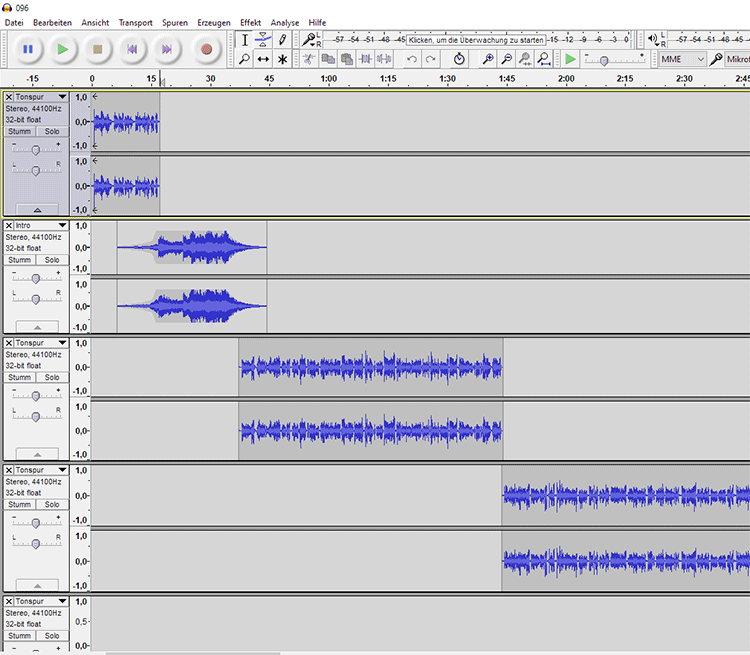
Im Videoschnittprogramm fügst du dann einfach Video und Ton zusammen.
Das funktioniert allerdings nicht wirklich, wenn Personen im Bild zu sehen sind, da eine lippensynchrone Nachvertonung für den normalen YouTuber selten machbar ist und meist sieht man das dem Ergebnis dann auch an. Hier hilt es nur eine neue Videoaufnahme zu machen.
Achte deshalb vor der Aufnahme immer darauf, dass das richtige Mikrofon ausgwählt ist und es Ausschläge zeigt. Auch während der Aufnahme solltest du darauf ein Auge haben. Ich mache zudem vorher immer eine kurze Testaufnahme und checke, ob der Ton passt.
Schlechte Tonqualität im Video
Der Ton ist im Video vorhanden, aber die Tonqualität ist schlecht? Das passiert ebenfalls häufiger, als man denkt. Auch dafür kann es natürlich viele Gründe geben, aber häufig ist es hier ebenfalls eine falsche Aufnahme in der Aufnahmesoftware oder ein Technikproblem.
So kommt dies unter anderem häufig vor, weil das richtige Mikrofon zwar angeschlossen ist, in der Aufnahmesoftware aber z.B. das Onboard-Mikro des PCs ausgewählt ist. Hier solltest du also immer prüfen, ob das richtige Mikrofon ausgewählt ist. Das kann nach einem Neustart des Rechners oder des Programms wieder anders sein, weshalb du es immer vor der Aufnahme prüfen solltest.
Häufig ist das interne Mikrofon der Videokamera auch einfach nicht gut. Hier lohnt sich die Investition in ein externes Mikrofon oder ein Ansteckmikro.
Nutzt du an der Videokamera ein externes Mikrofon oder führst du eine separate Tonaufnahme durch, solltest du auch diese immer vorher überprüfen. Ist der Stecker nicht richtig eingesteckt, gibt es z.B. Probleme.
Meine kurzen Testaufnahmen vor der eigentlichen Aufnahme helfen ebenfalls dabei zu erkennen, ob die Tonqualität stimmt.
Ruckler im Video
Richtig ärgerlich wird es, wenn es im Video Ruckler gibt. Es kommt durchaus vor, dass gerade bei Aufnahmen mit OBS Frames verloren gehen und das Video am Ende eher eine Aneinanderreihung von Einzelbildern ist, als ein flüssiges Video.
Oft sind technische Probleme die Ursache dafür. So kann es sein, dass der Windows-PC im Hintergrund ein Update macht oder eine andere Software den PC stark belastet. Das führt dazu, dass nicht mehr genügend Leistung für OBS zur Verfügung steht und ein ruckeliges Video entsteht.
Vor der Aufnahme sollten deshalb alle anderen Aktivitäten und Tools deaktiviert werden, die Leistung wegnehmen. Ich deaktiviere z.B. die Dropbox-Synchronisierung während meiner Videoaufnahmen mit OBS. OBS selbst zeigt übrigens an, wenn Frame-Drops vorkommen, weshalb du immer ein Auge auf die Software haben solltest.
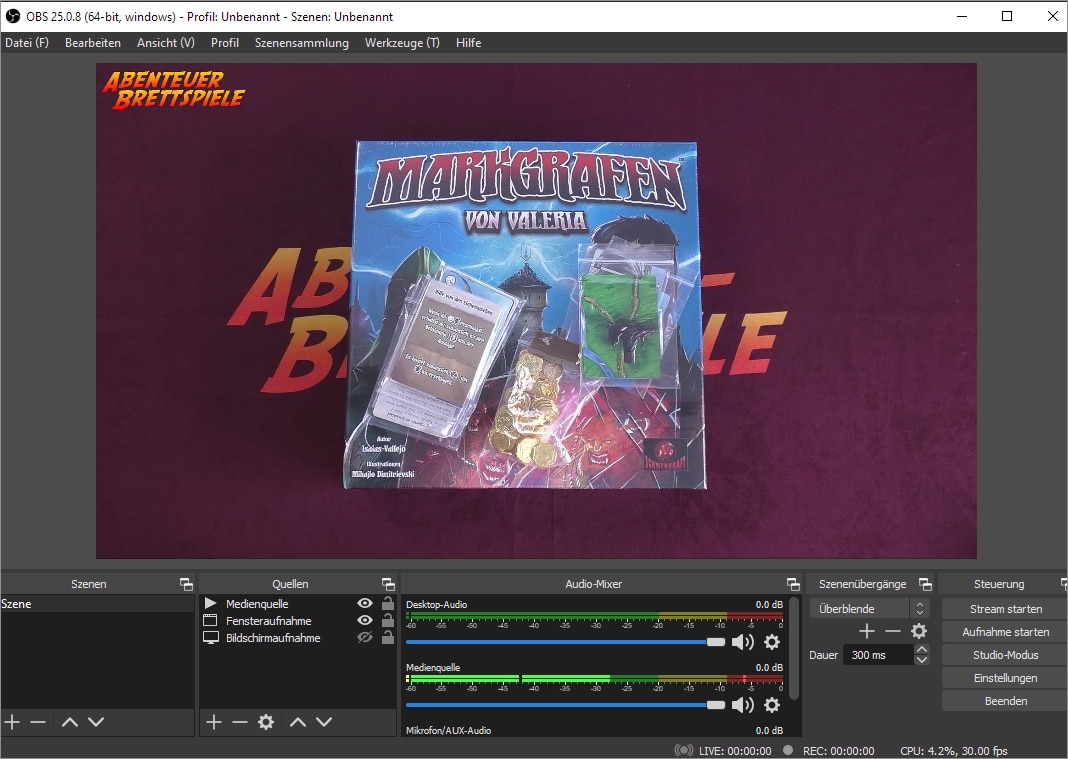
Leider ist es in der Regel nicht möglich ruckelnde Aufnahmen im Nachhinein noch zu retten. Hier ist es also noch wichtiger im Vorfeld alles zu prüfen.
Nimmt man mit einen Videokamera direkt auf SD Card auf, sollte es dagegen keine Problem mit Rucklern geben.
Deshalb solltest du immer eine Testaufnahme vorher machen, um sicherzustellen, dass die Aufnahme ruckelfrei ist.
Unscharfe Videoaufnahme
Wer mit der Videokamera aufnimmt und verschiedene Szenen filmt, der hat vielleicht mit dem Problem zu kämpfen, dass ein Teil der Aufnahmen unscharf ist. Auch das kann viele Gründe haben.
Meist liegt es an den Fokuseinstellungen in der Videokamera selbst. Hier solltest du dir für jede Aufnahme vorher überlegen, was im Fokus sein soll. Entsprechend sollten dann die Fokus-Einstellungen in der Kamera vorgenommen werden.
Bei meiner Sony ZV-1 kann man z.B. einen Präsentationsmodus aktivieren. Dieser sorgt dafür, dass nicht mehr der Fokus auf dem Gesicht der Person liegt, sondern auf dem, was im Vordergrund zu sehen ist. Hält man in diesem Modus also ein Produkt ins Bild, zieht die Kamera sofort darauf scharf.
Scharfziehen ist auch ein gutes Stichwort. Manche Kameras, gerade DSLR Fotokameras, haben einen sehr langsamen Fokus, der einige Zeit braucht, bis das Bild wieder scharf. Hier hilft eigentlich nur die Anschaffung einer besseren Videokamera, die einen schnellen Fokus hat.
Die schon erwähnte Sony ZV-1 hat einen extrem schnellen Fokus, was ein sehr großer Vorteil ist. Im Vergleich zu meiner Canon DSLR, die ich vorher für Videoaufnahmen genutzt habe, ist das ein himmelweiter Unterschied.
Unscharfe Videoaufnahmen können vermieden werden, wenn jede Szene vorher geplant und die entsprechenden Einstellungen vorgenommen werden. Im Zweifel hilft aber nur bessere Aufnahmetechnik.
Ungewollte Teile in der Videoaufnahme
Ganz normal ist es, dass in der eigenen Videoaufnahme Teile enthalten sind, die man im fertigen Video nicht haben möchte. Auch wenn ich verstehe, dass die meisten so wenig Arbeit bei der Videoaufnahme haben wollen, wie möglich, solltest du deine eigenen Videos dennoch schneiden.
Mit einem Videoschnittprogramm, wie Davinci Resolve, kannst du sehr einfach die Videoaufnahmen bearbeiten und ungewünschte Teile herausschneiden.
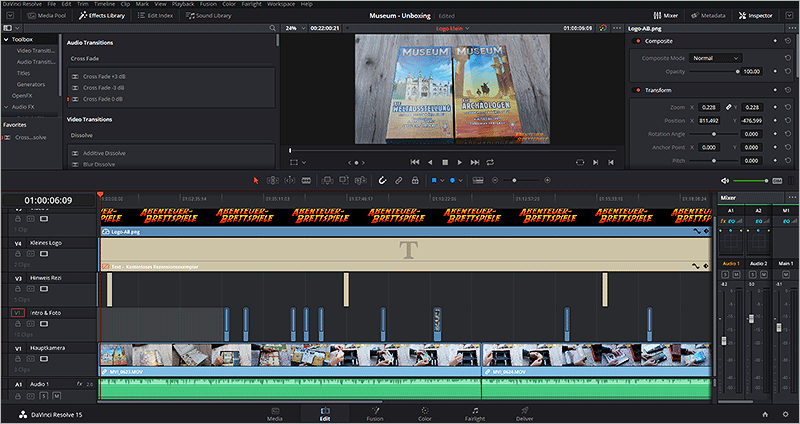
Auch wenn diese Software am Anfang vielleicht etwas kompliziert erscheint, solltest du dich darin einarbeiten. Sehr schnell wird es einfacher und deine Videos deutlich besser.
Videoschnitt gehört für gute Videoaufnahmen einfach dazu. Ich werde in Zukunft noch ausführlich über Davinci Resolve schreiben und Schritt für Schritt zeigen, wie du damit deine Videos bearbeiten kannst.
WERBUNGWelche Probleme bei der Videoaufnahme habt ihr?
Vorher eine Testaufnahme durchzuführen ist immer eine gute Idee und du solltest dir das auf jeden Fall angewöhnen.
Diese 5 häufigen Probleme bei der Videoaufnahme konnte ich bei mir, aber auch bei anderen YouTubern beobachten. Doch natürlich sind das sicher nicht alle Probleme, auf die Anfänger, aber auch Fortgeschrittene stoßen können.
Deshalb freue ich mich über darüber, wenn du in den Kommentaren schilderst, welche Probleme du bei der Videoaufnahme hast. Gern gebe ich Tipps und bietet Lösungen in einem weiteren Artikel.


